何にいくら使ったか分からないけどなんとなくお金が減っている。
みたいなことありませんか?ありますよね。
私も時間余りまくりの時代にはどこで何にいくら使ったかを事細かく管理していましたけども
最近は時間がなさすぎて、いちいち家計簿なんてつけてられんのです。
ただそうなるとクレジットカードの請求「額」は身に覚えがないけど、個々の請求すべてに心当たりがあるっていう状態になるわけです。
これはまずいので、とりあえず使った金額だけでも把握したいという自分の心からの声を反映した家計簿をメモアプリ「Notion」で作りましたよ。
テンプレートも公開していますのでぜひ見ていってくだせぇ。
もくじ
超シンプル家計簿のNotionテンプレート公開中です
まずはNotionのホームページに行って会員登録をしてください。
もちろん無料です。
右上のNotionを無料で使ってみるをクリックすれば会員登録できます。
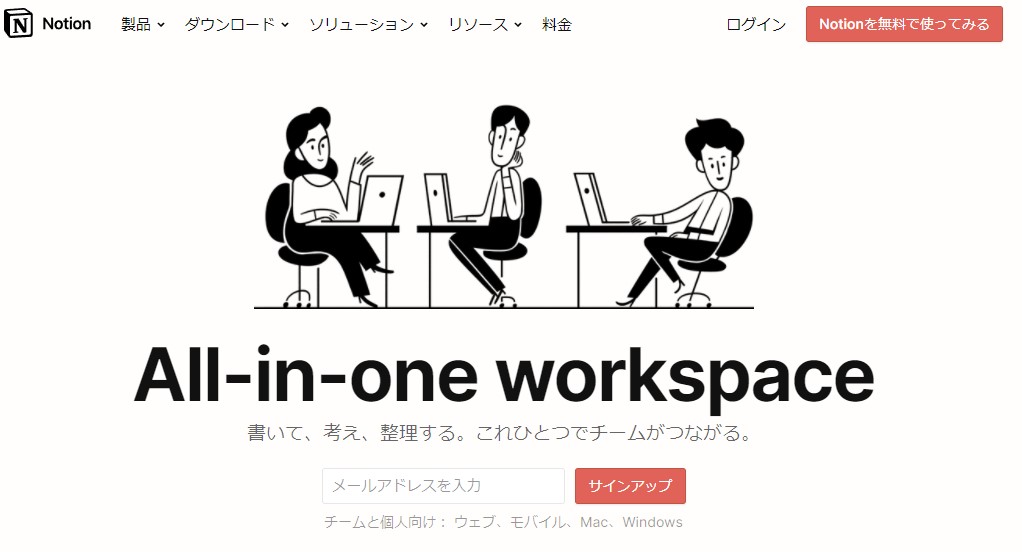
一応Notionの有料プランもありますが、私の家計簿テンプレートを使う分には無料版で全く問題ありません。
会員登録の途中の画面で出てくる「自分のために」を選択すれば無料版になります。こっちでOK
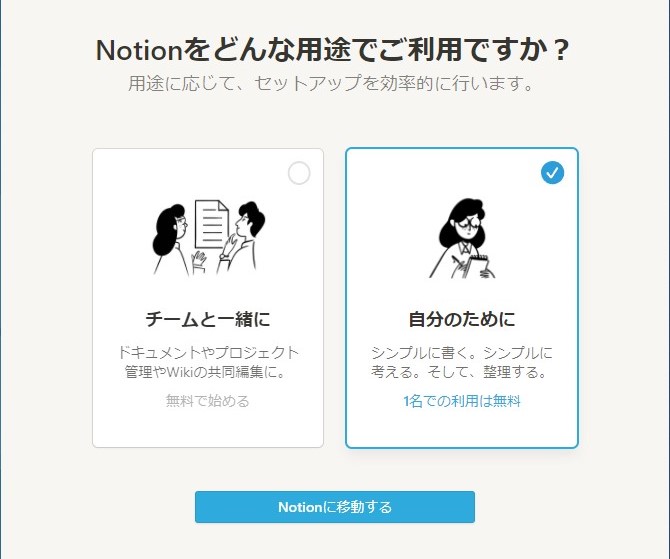
自分のためにを選べばずっと無料で使えます。
この家計簿も無料プランで使えますのでご安心を
スマホでも入力できるようにNotionのスマホアプリも入れといてください。
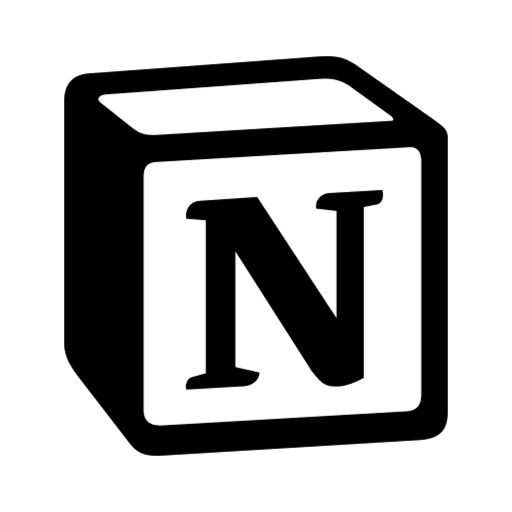
下のURLがシンプル家計簿のテンプレートですので、アクセスして
出てきたページ右上の「複製」をクリックすればあなたのアカウントで使えるようになります。
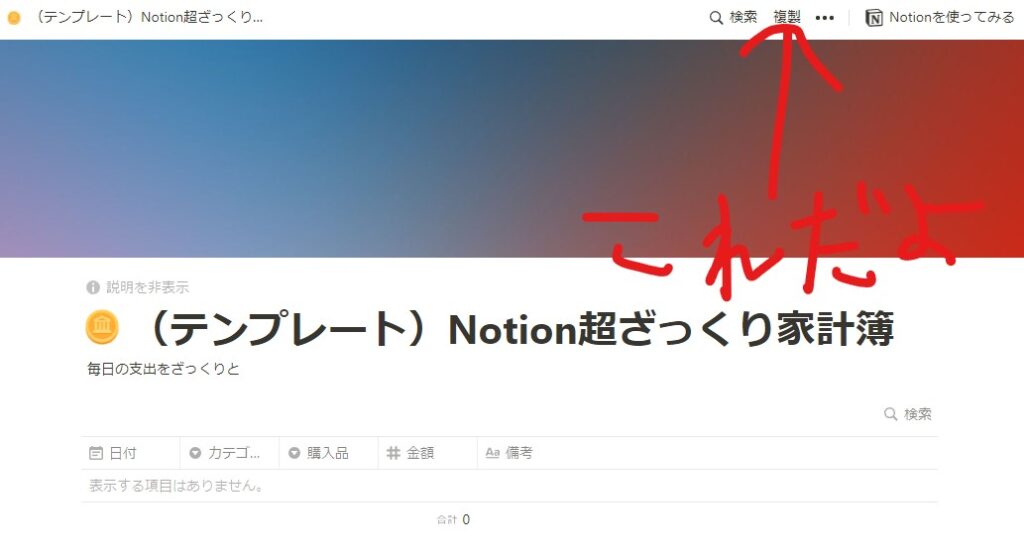
Notionは「何かを管理する」っていう点でいろいろと使えちゃう代物でございます。
できることが多すぎて、最初のハードルは高いですが使い慣れてくると楽しくなってくるので
まずは私の作った家計簿テンプレートを試していただいて、
慣れてきたら自分が使いやすいようにカスタマイズしたり、ほかの人が公開しているテンプレートをダウンロードしてみたり、自分でテンプレートを作ってみたりと遊んでみちゃって下さい。
Notionシンプル家計簿の使い方のご説明
テンプレートを見ていただければなんとなく使い方は分かっていただけると思いますが一応ご説明を。
PC版
PC版もスマホ版もほとんど変わりませんが、一応分けてご説明しますぞ。
日付入力
まずは日付の下の空欄をクリック

使った日の日付を選びましょー。これだけです。
カテゴリー
次にカテゴリー。食費?生活用品?娯楽?ざっくりどんなものに使ったかを入力してください。

あとから自由に追加削除が可能です。
テンプレートでは選択肢を5つに分けていますが
自分が使いやすいように追加や削除してください。

追加は「オプションを検索する…」をクリックしてから入力。今回は「医療費」としときます。
下に「新規作成:医療費」と出てくるのでそれをクリックして追加してください。

その他項目の編集も可能
削除は選択肢の上にポインターを載せると右側に・・・が出てくるのでクリック
上のほうにある「削除」で削除できます。
ちなみにここで枠の色を選んだり、カテゴリーの名前の変更もできます。ご自由にどうぞ!
購入品
何を買ったか、何に使ったかを入力します。

やり方はカテゴリーでご説明した方法と一緒です。
テンプレートではいくつか選択肢を用意していますが、要らないものはカテゴリー入力でご説明した要領で削除していってください。逆に新しく追加するときもカテゴリー入力と同じやり方です。
過去に入力したものは選択肢の中に表示されるようになります。
ということは使えば使うほど入力がラクになっていく=家計簿をつける習慣が続くというワケでございます。
金額、備考
お分かりの通りですが、使った金額を入力してください。
となりの備考欄はなにかメモっときたいことがあるときに使ってください。普段は空欄でOKです。
項目の削除
間違って入力した項目を消すときは、項目の上にポインターを置いて「開く」をクリック

右上の・・・をクリックして削除です。

スマホ版
スマホ版もやることは変わりませんが、画面が違うのでかんたんに説明しときます。
入力を始めるには「+新規」をタップしてください。
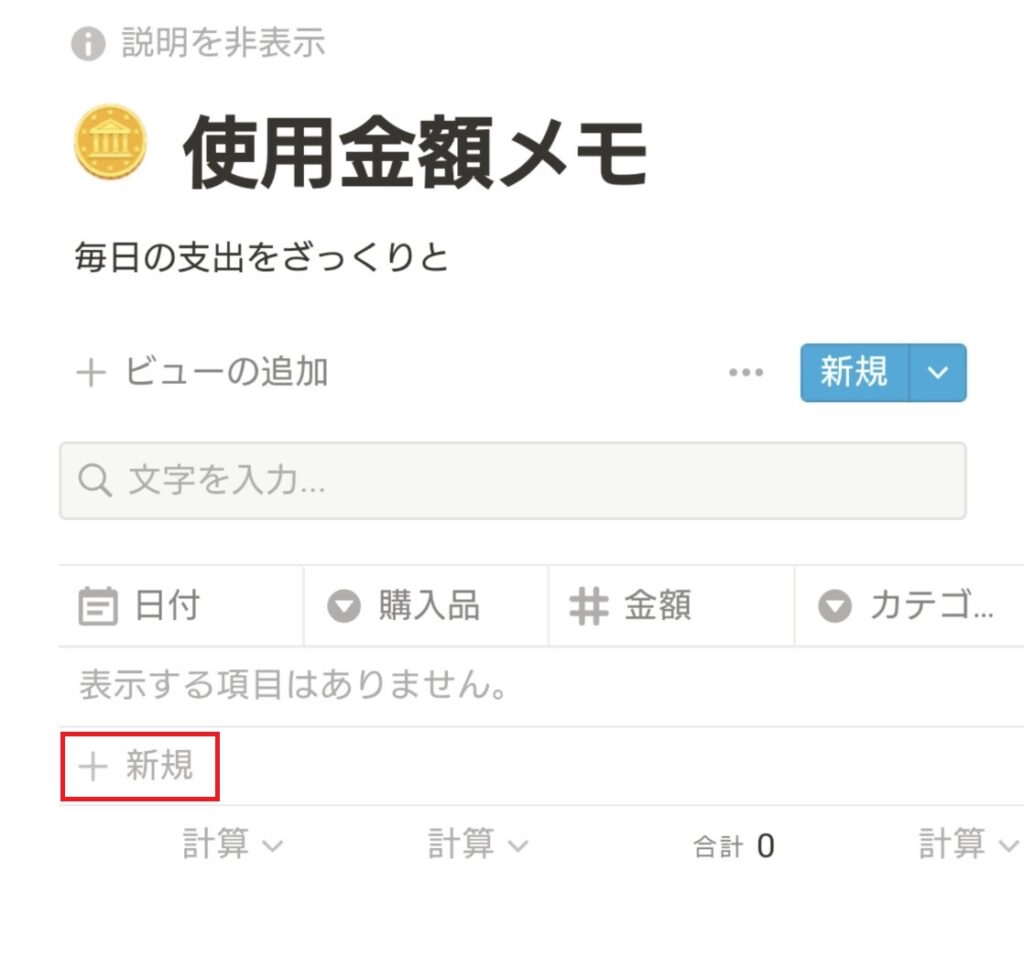
PC版とは違う画面が出てきましたが恐れることはありません。
「未入力」の部分をタップして埋めていくだけです。日付は自動的に今日の日付になっていますが、必要があれば日付をタップして変更してください。
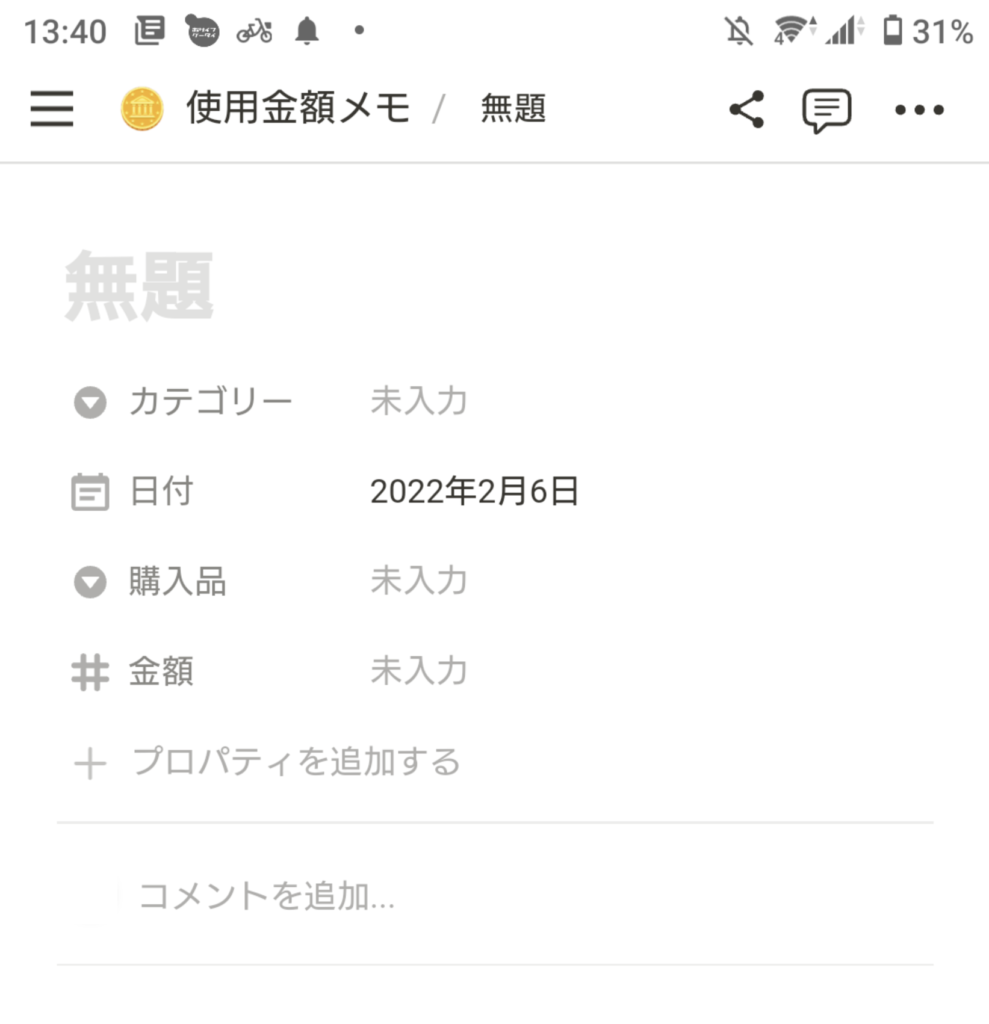
一番上の「無題」はそのままでいいです。
PC版の「備考」に何か入力すると無題の部分に表示されます。逆にスマホで無題の部分に何かを入力するとPC版の「備考」に表示されます。
要はスマホ版に出る一番上の「無題」は「備考」とリンクしているのです。
入力が終わったら「戻る」の操作をしてください。Androidなら左下の◀で戻る、iPhoneなら画面を左から右にスッとスワイプですね。
そうすると追加完了です。
慣れてくると1項目20秒もあれば入力できますよ。
間違って入力してしまった項目を削除するときは、その項目を長押し→「削除」で削除できます。
Notionざっくり家計簿で日々の支出の振り返り
入力するだけじゃ意味がない。振り返りも大事です。
フィルター機能でいろんな振り返りをしてみましょう。
表示させる項目の条件を指定して、条件に合っているものを表示させるのがフィルターです。
PC版は右上の「フィルター」をクリック
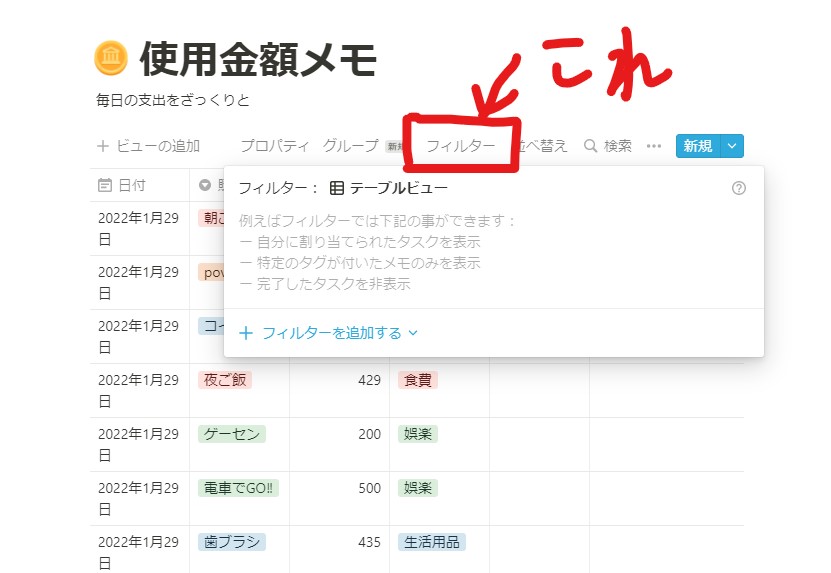
スマホ版は2段階必要です。
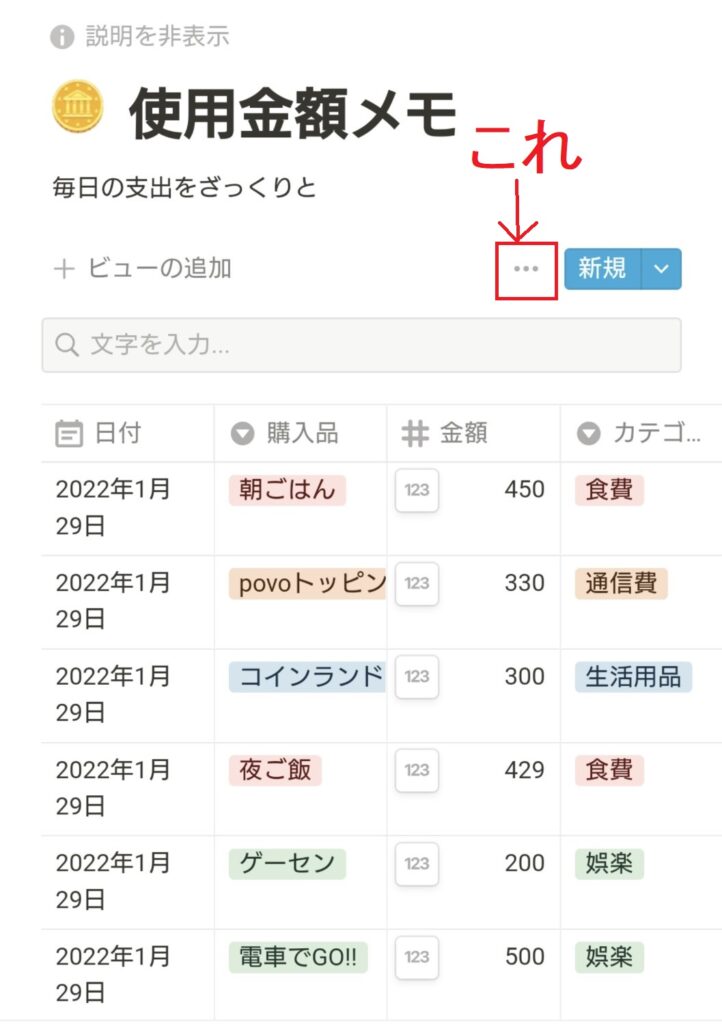
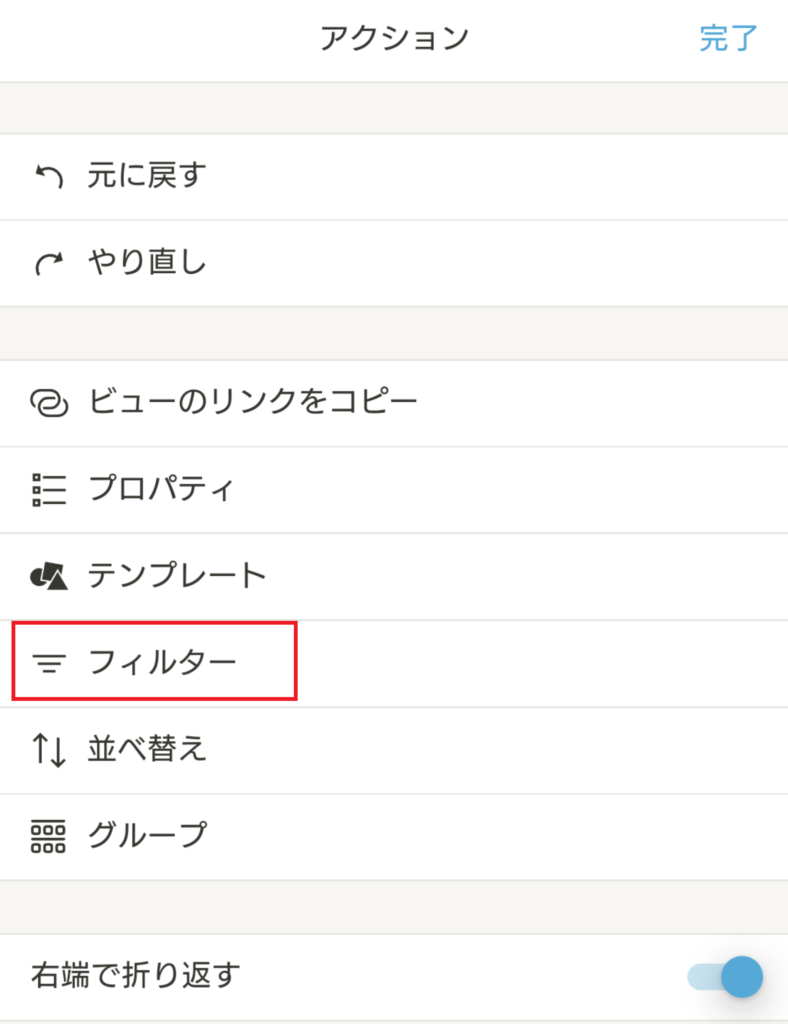
ここではスマホ版の画面でフィルターをかけていきます。PCのほうはもっと簡単ですのでご安心を。
「+フィルターを追加する」をタップしてフィルターを追加していきましょう。
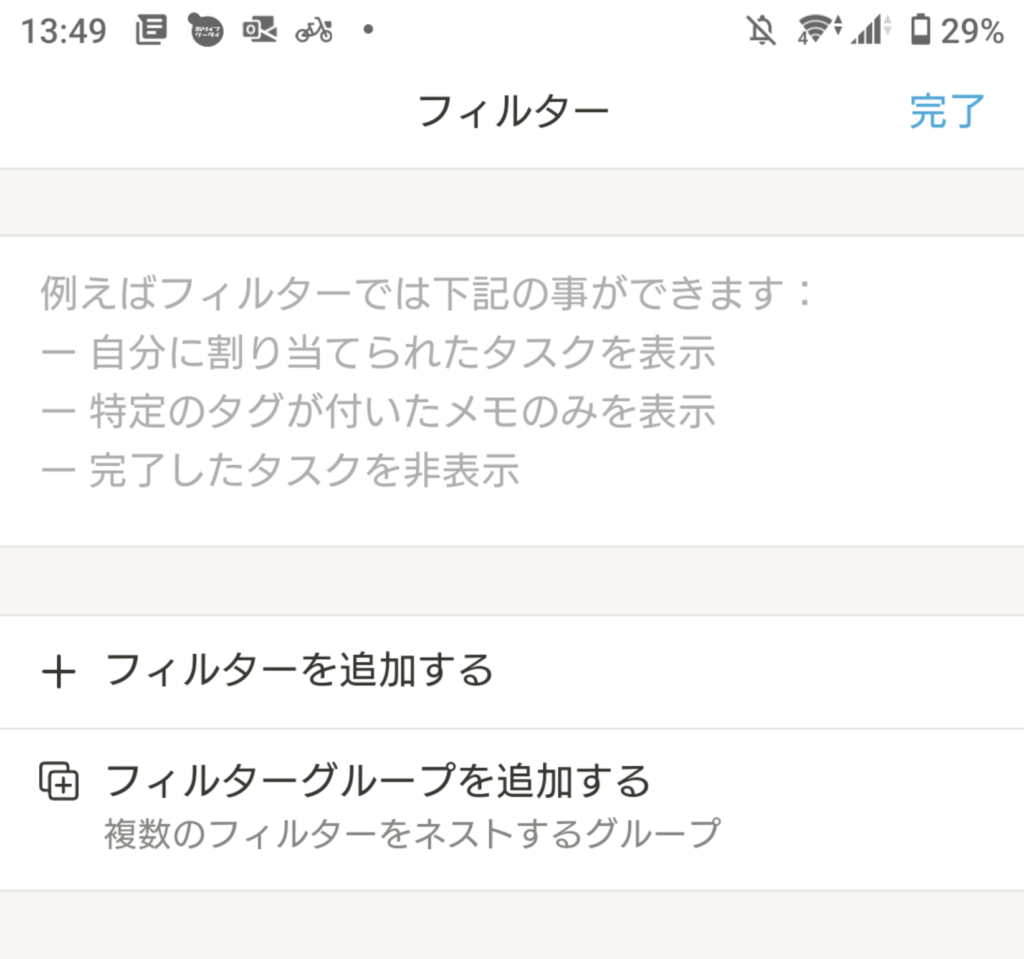
例えば1週間の支出がどれぐらいか見たいとき。
フィルター条件を
「日付」が「今から1週間」「の期間内」

いろいろ試してみよう!
を選択すれば今日を含めた7日間の支出が出てきます。
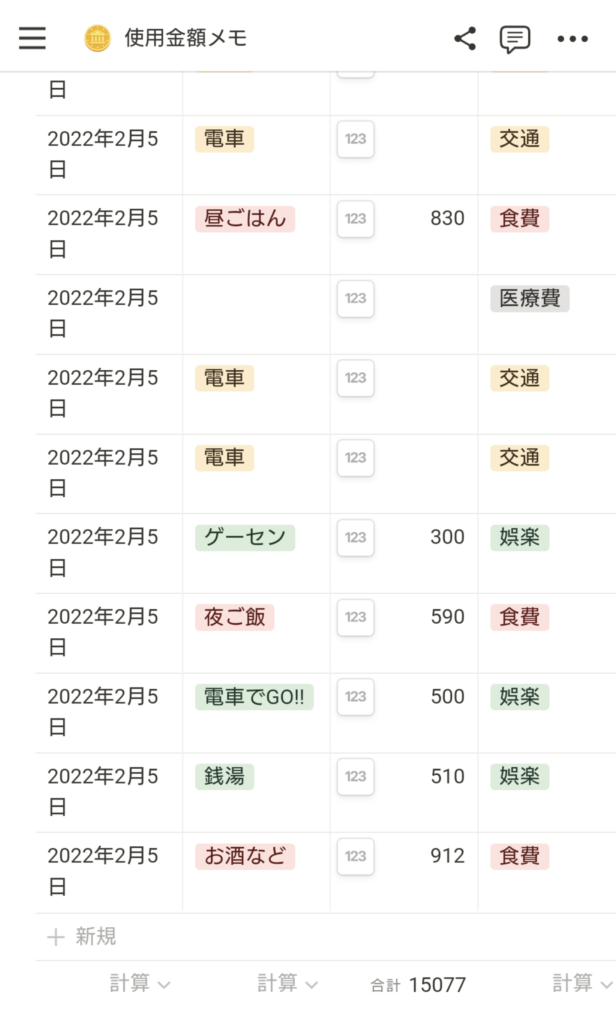
下のほう合計金額も出てきますので、週に一度使いすぎちゃったダメージを受けて、来週の消費行動に活かしてください。
フィルターの条件は何個でも追加できます。
例えば「今月に入ってから」「娯楽費」をいくら使ったかを知りたいとき。
先ほどの要領で
「日付」が「2022年2月1日」「以降」にして
もう一度下の「+フィルターを追加する」をタップ
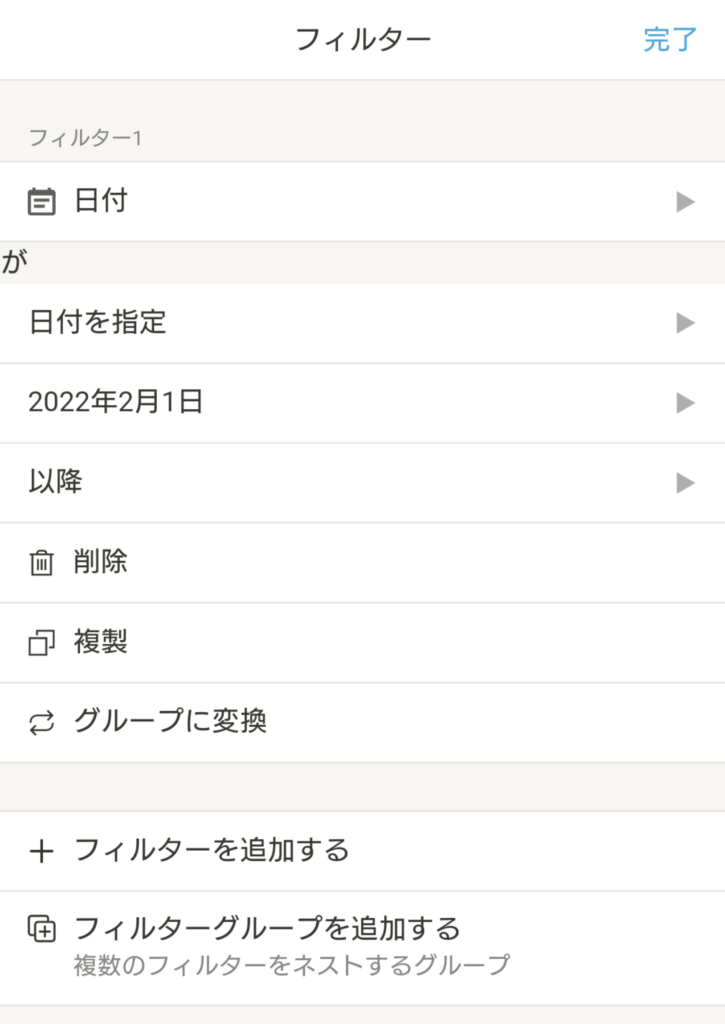
「+フィルターを追加する」でその中の娯楽費だけを表示させよう
同じ要領で
「カテゴリー」が「娯楽」「と一致する」にして右上の完了をタップ
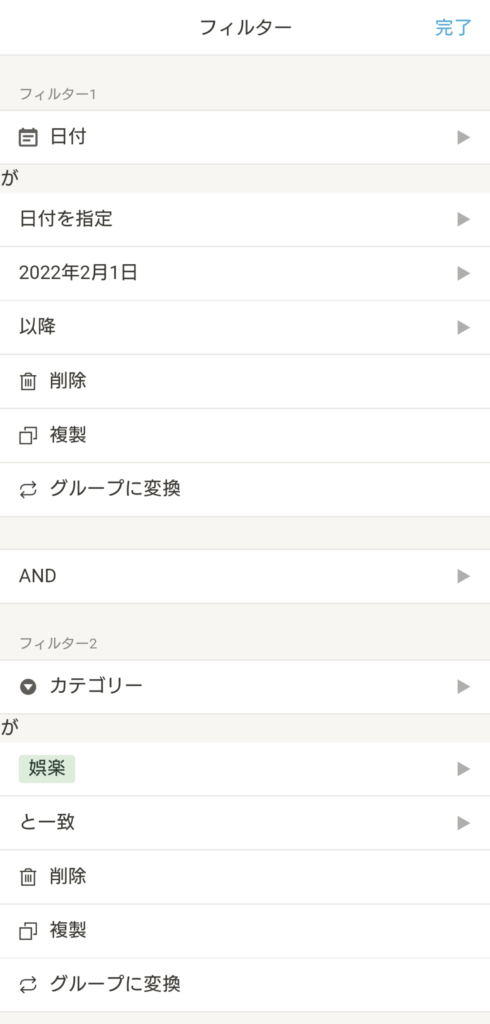
そうすると今月いくら娯楽に使ったかがわかります。
ちなみにもしせっかく入力したのに何も表示されないとか、一部だけ表示されないとかがあればフィルターがかかっている可能性があります。
その時はフィルターを削除すればまた表示されるようになるのでご安心を。
削除はフィルターを設定する画面に「削除」ボタンがありますのでそちらからどうぞ。
Notionシンプル家計簿でずっと続く支出管理

1項目入力するのに20秒でチョチョイのちょい。
買い物のあと横断歩道で赤信号待ちしてるときにサッと入力
電車の改札通って電車待ってる間にポチポチ入力。
スキマ時間のさらにスキマで入力が完了してしまうわけです。
どうでしょう?できそうじゃないデスか?
フィルターをかけて支出の振り返りをすると
「今週はうまいこと節約できたから、週末は一蘭のラーメン食いに行くか」とか
逆に使いすぎてたら、「家でプレイステーションしてろ」とか
いろんな感情になって、支出のコントロールができます。
フィルター周りのUIが個人的には使いづれぇなという部分がございますけどもね、そこはご愛嬌ということで。
ただこちらの家計簿細かいことは管理できませんのでその点はご注意を。
例えば口座にどの口座にあと何円あるとか、今のクレジットカードの利用額いくらぐらいだっけ?とか
そういうの管理したい人は家計簿アプリZaimとかマネーフォワードとかを使うと便利です。入力はNotion家計簿よりもめんどうだけどね。
細かさを追求するならそちらがベストですが、それを追求したがゆえ続かなかった方はぜひ
Notionのシンプル家計簿を試してみてください。
ここまで読んでくれたあなたへ関連記事を
読んでいただきありがとうございました。
おすすめの関連記事がありますのでぜひ







